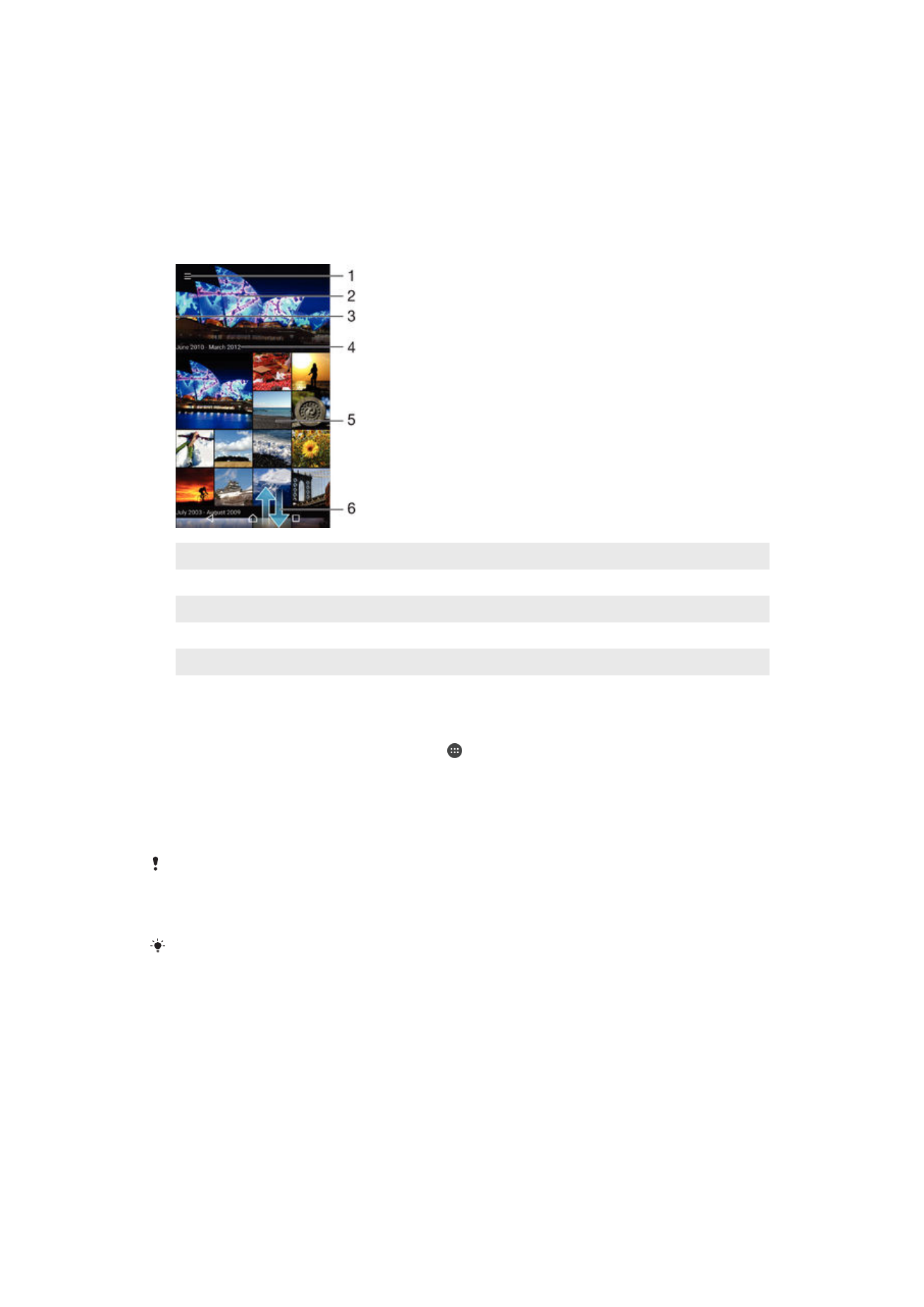
Pagtingin ng mga larawan at video
Gamitin ang application na Album upang tumingin ng mga larawan at mag-play ng mga
video na kinunan mo gamit ang iyong camera, o upang tumingin ng katulad na nilalaman
na na-save mo sa iyong device. Ipinapakita sa isang grid na nakaayos ayon sa petsa ang
lahat ng larawan at video.
1
Tapikin ang icon upang buksan ang menu ng home screen ng Album
2
Tumingin ng slideshow ng lahat ng imahe o ng mga idinagdag mo lang sa iyong mga paborito
3
I-drag pakanan ang kaliwang gilid ng screen upang buksan ang menu ng home screen ng Album
4
Ang sakop na petsa ng mga item sa kasalukuyang grupo
5
Tapikin ang isang larawan o video upang buksan ito sa view na full screen
6
Mag-scroll pataas o pababa para tingnan ang nilalaman
Upang tingnan ang mga larawan at video
1
Mula sa iyong Home screen, tapikin ang .
2
Hanapin at tapikin ang
Album.
3
Tapikin ang isang larawan o video na gusto mong tingnan, pagkatapos ay tapikin
ang
Album > ISANG BESES LANG.
4
Mag-flick pakaliwa upang matingnan ang susunod na larawan o video. Mag-flick
pakanan upang tingnan ang naunang larawan o video.
Kung gusto mong baguhin ang isang application na napili mo bilang default na palaging
magbukas ng mga larawan o video, tapikin ang
Mga Setting > Apps at mag-swipe patungo sa
tab na
Lahat, pagkatapos ay piliin ang application at tapikin ang I-CLEAR ANG MGA
DEFAULT sa ilalim ng Inilunsad bilang default.
Kung hindi awtomatikong nagbago ang oryentasyon ng screen kapag inikot mo patagilid ang
iyong device, tapikin ang
Ikutin ang mga nilalaman ng screen sa ilalim ng Mga Setting >
Display > Kapag inikot ang device.
Upang baguhin ang laki ng mga thumbnail
•
Kapag tumitingin ng mga thumbnail ng mga larawan at video sa Album,
paghiwalayin ang dalawang daliri upang mag-zoom in, o i-pinch ang dalawang
daliri upang mag-zoom out.
Upang mag-zoom sa isang larawan
•
Kapag tumitingin ka ng isang larawan, paghiwalayin ang dalawang daliri upang mag-
zoom in, o pagtagpuin ang dalawang daliri upang mag-zoom out.
103
Ito ay isang internet na bersyon ng lathalang Internet. © Ilimbag lang para sa personal na gamit.
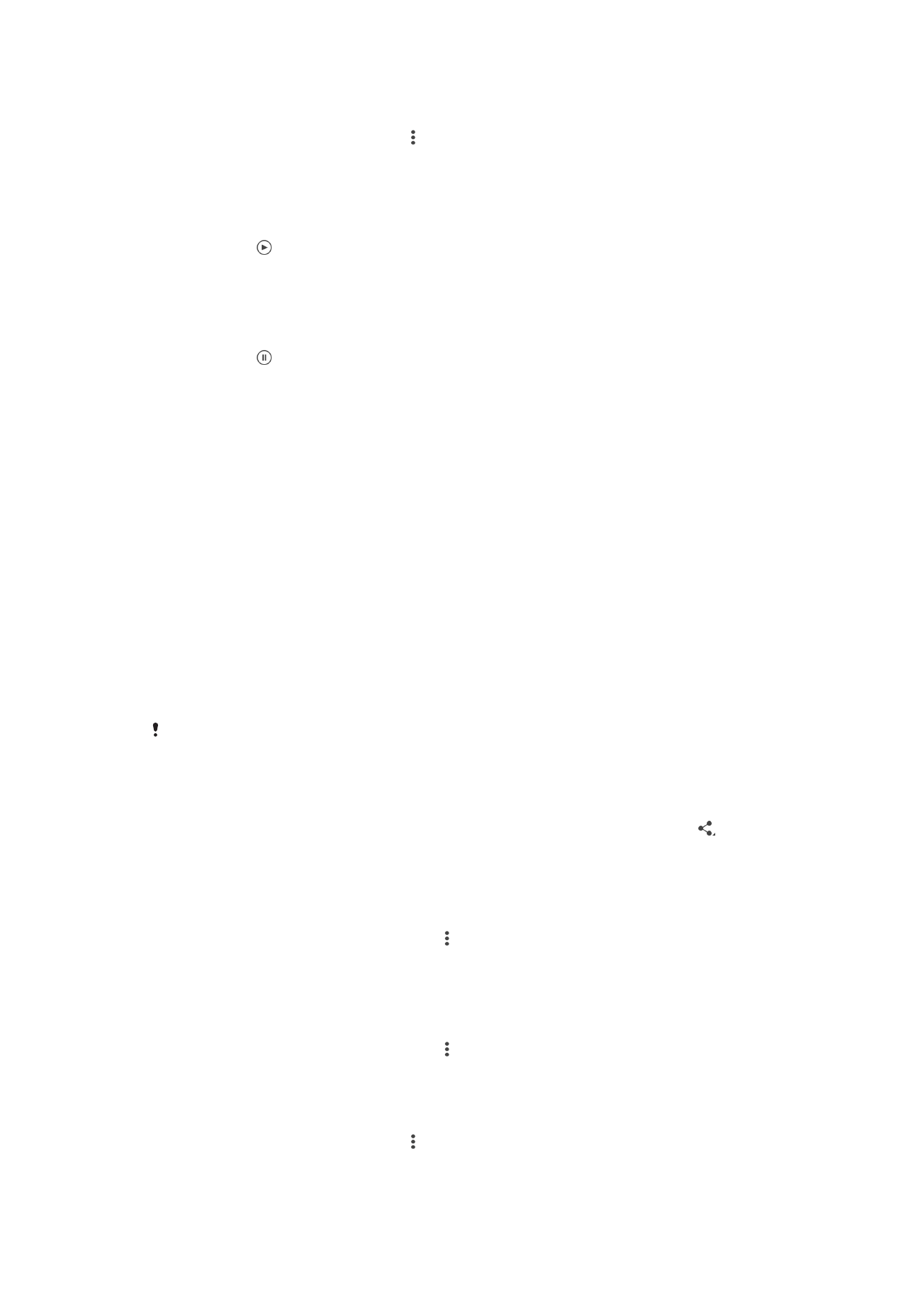
Upang manood ng slidesho ng iyong mga litrato
1
Kapag may tinitingnan kang larawan, tapikin ang screen upang ipakita ang mga
toolbar, pagkatapos ay tapikin ang >
Slideshow upang simulang i-play ang lahat
ng larawan sa isang album.
2
Tapikin ang litrato upang wakasan ang slideshow.
Para mag-play ng video
1
Sa Album, hanapin at tapikin ang video na gusto mong i-play.
2
Tapikin ang , pagkatapos ay tapikin ang
Video > ISANG BESES LANG.
3
Kung hindi ipinapakita ang mga kontrol sa pag-playback, tapikin ang screen para
ipakita ang mga ito. Para itago ang mga kontrol, tapiking muli ang screen.
Upang i-pause ang video
1
Kapag nagpe-play ang video, tapikin ang screen upang ipakita ang mga control.
2
Tapikin ang .
Upang i-fast forward at i-rewind ang video
1
Kapag nagpe-play ang video, tapikin ang screen upang ipakita ang mga control.
2
I-drag ang progress bar marker sa kaliwa upang mag-rewind, o pakanan upang
mag-fast foward.
Upang i-adjust ang volume ng video
•
Pindutin ang volume key.